كيف تصنع رأسية شفافة في WordPress بسهولة؟
نشرت: 2022-04-18لا أعرف كيفية إنشاء ترويسة شفافة في WordPress؟ إذن ، هذه هي المقالة التي كنت تبحث عنها.
رأس شفاف يجعل صفحتك تبدو فريدة وأنيقة. سيؤدي تمكين هذا الخيار إلى جعل قسم الرأس الأساسي شفافًا وسحب المحتوى الموجود أسفل الرأس إلى الأعلى.
إذا كنت تريد معرفة كيفية إنشاء رأس شفاف في WordPress ، فتأكد من قراءة المقالة حتى النهاية. بدون مزيد من اللغط ، لنبدأ.
أفضل طريقة لعمل ترويسة شفافة في ووردبريس
على الرغم من أنك تريد رأسًا شفافًا على موقع WordPress الخاص بك ، فقد لا تعرف كيفية القيام بذلك. حسنًا ، إحدى أسهل الطرق لإضافة رأس شفاف هي استخدام قالب WordPress.
الآن ، السؤال الكبير هو أي موضوع يجب استخدامه. لا تقلق؛ نحن هنا من أجل ذلك. إذا سألتنا ، فنحن نوصي بشدة باستخدام سمة Zakra.
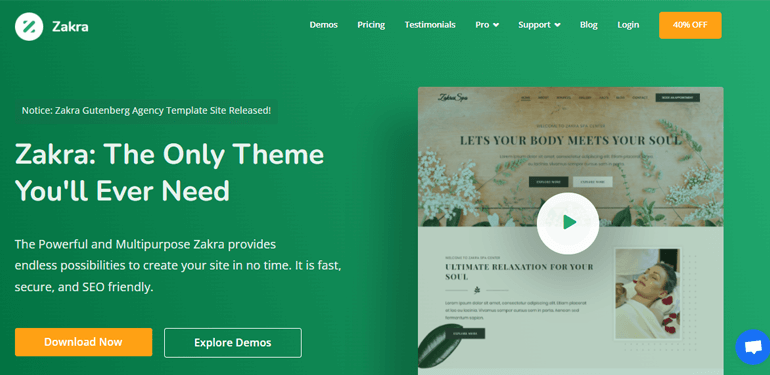
Zakra هو موضوع WordPress متعدد الأغراض مع أكثر من 60.000 مستخدم نشط . إلى جانب ذلك ، يحتوي على أكثر من 80 عرضًا تجريبيًا يمكنك استيراده بنقرة واحدة. لن يكون تخصيص محتوى الصفحة مشكلة لأنه موضوع قابل للتخصيص بدرجة كبيرة.
علاوة على ذلك ، تم تحسينه لتحسين محركات البحث وتحسينه للسرعة. وبالتالي ، ستحتل صفحتك مرتبة أعلى في محركات البحث.
نعتقد أنك مقتنع الآن بمدى روعة مظهر Zakra. لذلك ، دعونا نصنع رأسًا شفافًا في WordPress باستخدام Zakra.
خطوات إنشاء ترويسة شفافة في ووردبريس
الخطوة 1: قم بتثبيت وتفعيل إضافة Zakra و Zakra Pro
أول شيء أولاً ، تحتاج إلى تثبيت سمة Zakra. لتثبيت Zakra ، أولاً ، قم بتسجيل الدخول إلى لوحة تحكم WordPress الخاصة بك. بعد ذلك ، انتقل إلى المظهر >> المظاهر .
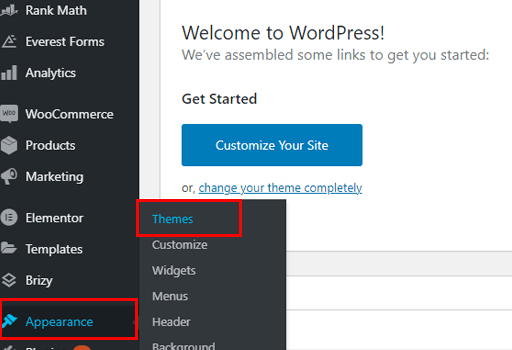
ثم ، انقر فوق الزر " إضافة جديد" الموجود أعلى اليسار. ابحث عن Zakra في شريط البحث. بمجرد ظهوره في نتيجة البحث ، انقر فوق زر التثبيت . أخيرًا ، قم بتنشيط السمة.
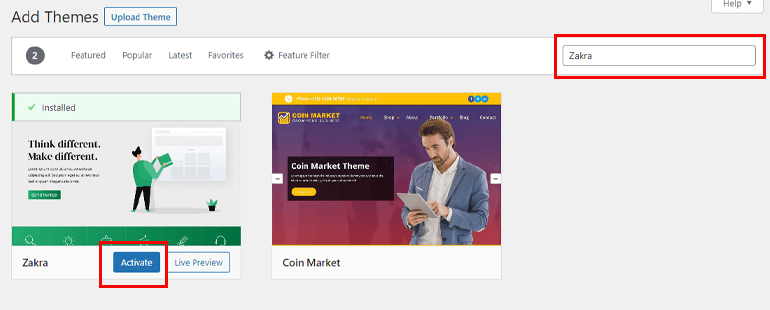
ومع ذلك ، لا يمكنك تمكين خيار الرأس الشفاف حتى الآن. هذا لأنك بحاجة إلى الوظيفة الإضافية Zakra Pro لهذا الغرض.
قم بتثبيت الوظيفة الإضافية Zakra Pro
لتثبيت وتفعيل إضافة Zakra Pro ، قم بزيارة الموقع الرسمي لـ Zakra. ثم حدد خيار التسعير من شريط القائمة العلوي.
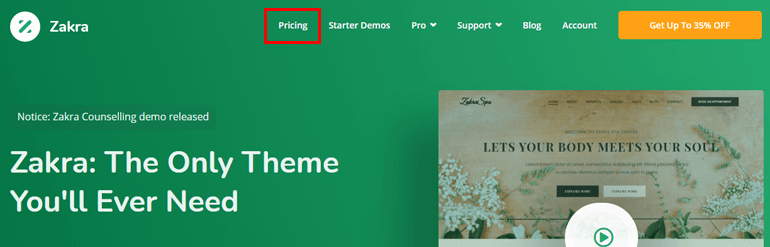
يقدم Zakra أربع خطط مختلفة. اختر الخطة التي تناسبك واضغط على زر الشراء الآن .
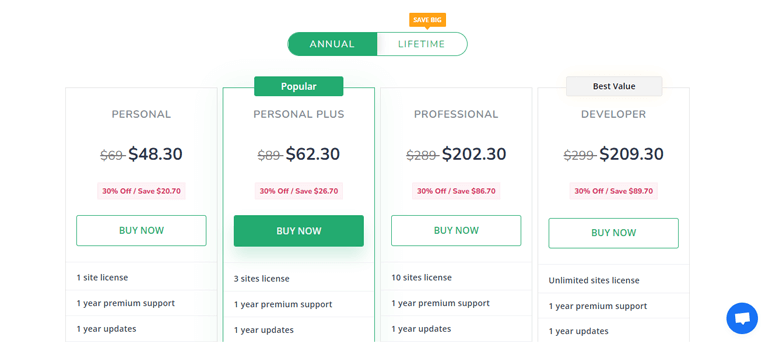
ملاحظة: أعلاه هو السعر السنوي . تقدم Zakra أيضًا خططًا مدى الحياة . مع خطط Lifetime ، ستحصل على دعم وتحديثات مدى الحياة.
املأ جميع حقول الدفع اللازمة واشتر الخطة. يتم إرسال فاتورة إلى عنوانك البريدي (الذي أضفته أثناء شراء الخطة المميزة) جنبًا إلى جنب مع بيانات اعتماد تسجيل الدخول إلى حساب مستخدم Zakra الخاص بك.
بمساعدة بيانات اعتماد تسجيل الدخول ، قم بتسجيل الدخول إلى حساب المستخدم الخاص بك. يمكنك مشاهدة علامة التبويب " تنزيل ". من هناك ، قم بتنزيل الوظيفة الإضافية Zakra Pro واحفظ الملف المضغوط على جهاز الكمبيوتر الخاص بك.
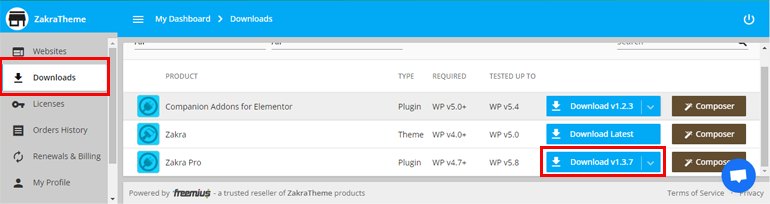
الآن ، انتقل إلى لوحة القيادة الخاصة بك. انتقل إلى الإضافات >> إضافة جديد . بعد ذلك ، انقر فوق خيار تحميل البرنامج المساعد .
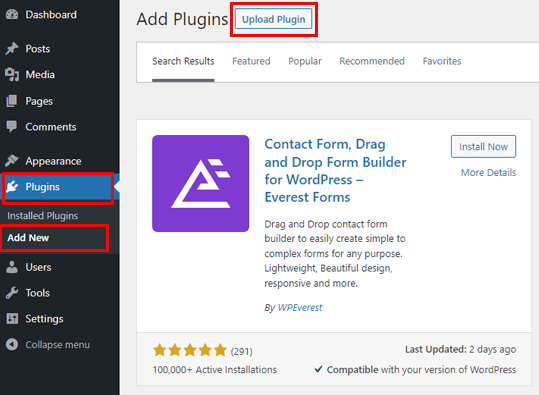
اختر الملف المضغوط من وقت سابق واضغط على زر التثبيت الآن . لا تنس تنشيط المكون الإضافي.
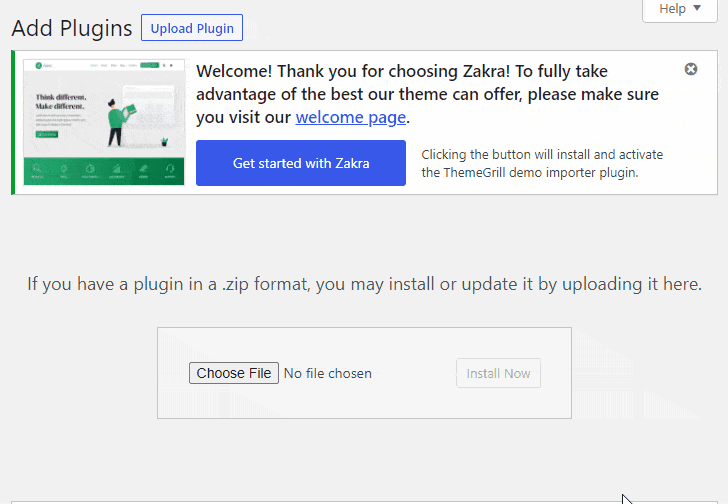
من حساب مستخدم Zakra الخاص بك ، انسخ مفتاح الترخيص .
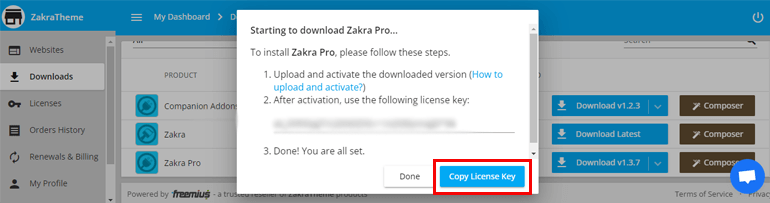
الصق المفتاح واضغط على خيار Agree & Activate License .
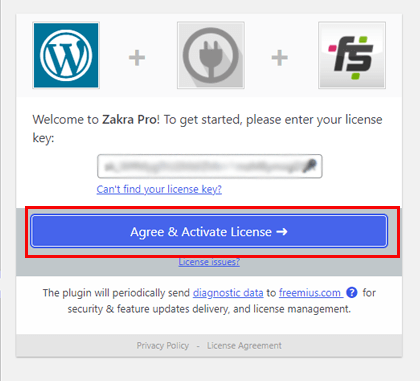
هذا هو؛ لقد نجحنا في تنشيط الوظيفة الإضافية Zakra Pro.

استيراد عرض زكرا
إذا لاحظت ذلك بعناية ، يمكنك رؤية رسالة " ابدأ مع Zakra " في الأعلى. سيؤدي الضغط على هذا الخيار إلى تثبيت المكون الإضافي ThemeGrill Demo Importer تلقائيًا.
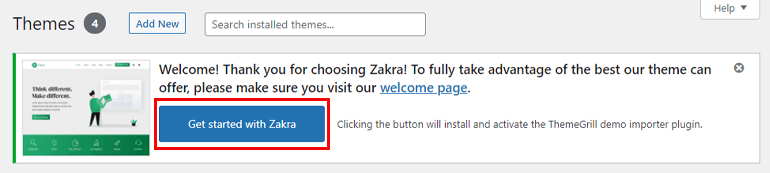
بعد ذلك ، يأخذك إلى صفحة العرض. إذا كنت ترغب في استيراد العروض التوضيحية المميزة ، فقم بتنزيل المكون الإضافي Companion Addons for Elementor من حساب مستخدم Zakra.
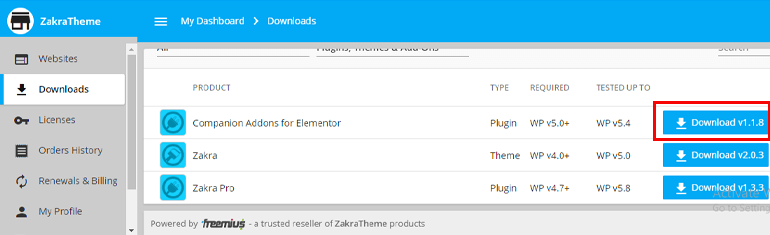
الآن ، قم بتحميل المكون الإضافي إلى لوحة التحكم الخاصة بك تمامًا كما قمت بتحميل الوظيفة الإضافية Zakra Pro.
قم بالمرور فوق العرض التوضيحي الذي تختاره وانقر فوق الزر استيراد . ستظهر نافذة منبثقة ؛ حدد زر التأكيد . انتظر بضع ثوان ، وسيتم استيراد العرض التوضيحي.
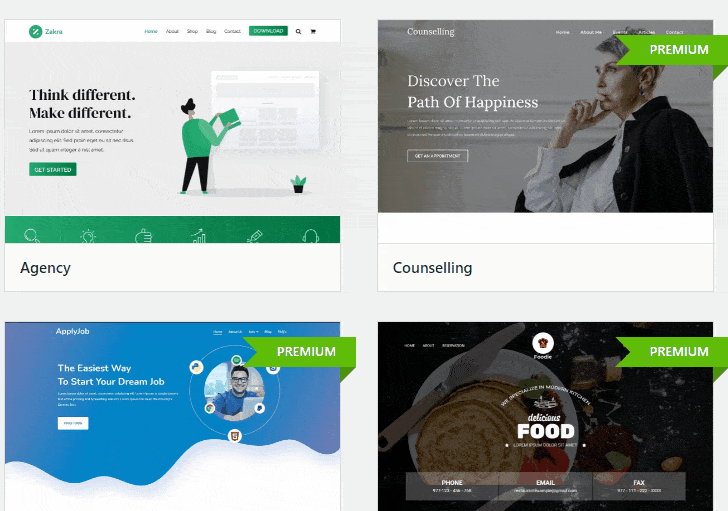
الخطوة 2: تمكين خيار الرأس الشفاف
بعد تثبيت الوظيفة الإضافية Zakra و Zakra Pro ، يمكننا أخيرًا جعل الترويسة شفافة. ما عليك سوى الانتقال إلى المظهر >> تخصيص .
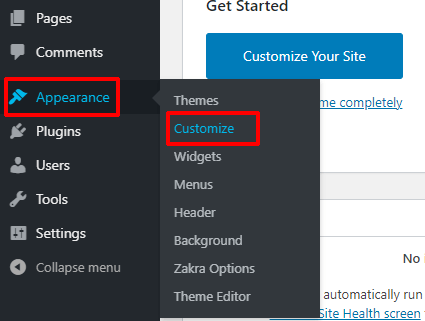
ستظهر صفحة أداة التخصيص. في اللوحة اليمنى ، يمكنك رؤية خيارات التخصيص. وبالمثل ، على الجانب الأيمن ، تتوفر جميع المحتويات. أحد أفضل الأشياء في Zakra هو أنه يمكنك رؤية جميع التغييرات مباشرة.
بعد ذلك ، من قائمة التخصيص ، انتقل إلى خيار الرأس .
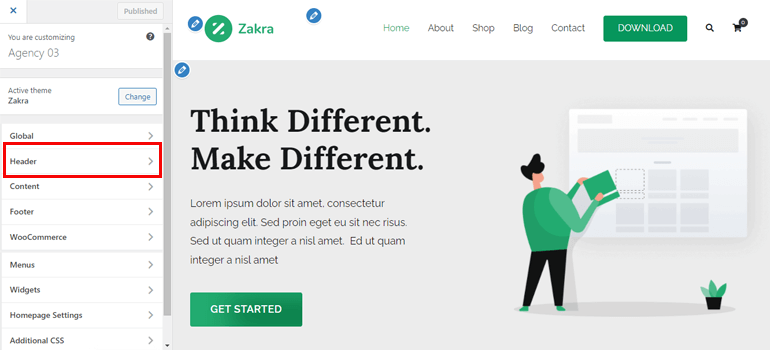
هناك العديد من الخيارات. تحتاج إلى الانتقال إلى قسم الرأس الشفاف .
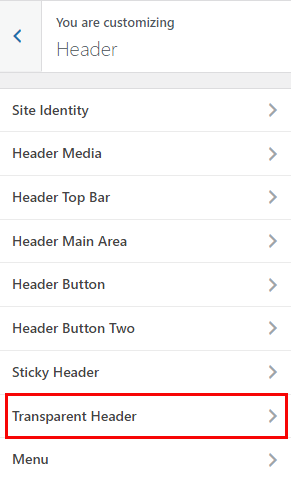
مرة أخرى ، سيظهر خيار Enable Transparent Header . بمجرد تمكين هذا الخيار ، ستظهر خيارات أخرى أدناه.
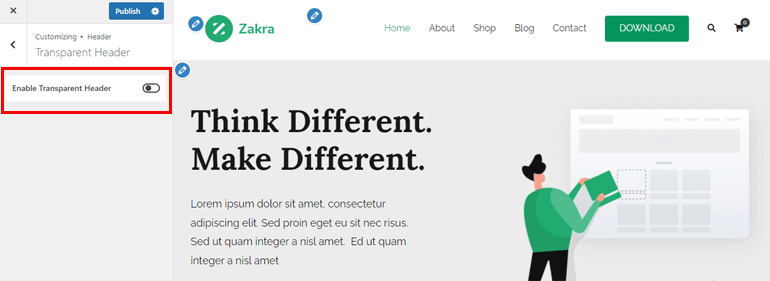
- تمكين رأس شفاف : إذا قمت بتمكين الرأس الشفاف ، فستحتوي جميع صفحات موقعك على رأس شفاف.
- التمكين في الصفحات 404 والبحث والأرشفة : كما يوحي الاسم ، سيكون لصفحات 404 والبحث والأرشيف رأس شفاف بمجرد تمكين هذا الخيار.
- التمكين في الصفحة الأولى (أحدث المنشورات): بشكل افتراضي ، يتم عرض صفحة ثابتة على الصفحة الأولى لموقعك. ومع ذلك ، يمكنك أيضًا اختيار عرض أحدث مشاركة. سيؤدي تمكين هذا الخيار إلى إضافة عنوان شفاف لهذه المنشورات الأخيرة.
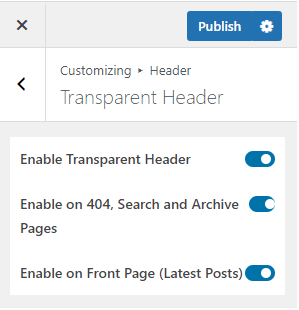
الخطوة 3: تكوين إعدادات الرأس
بعد تمكين الرأس الشفاف ، حان الوقت لتخصيصه. ضمن قسم Header Main Area ، يمكنك العثور على خيارات التخصيص. لقد ناقشناها أدناه.
- الخلفية : يمكنك تغيير لون الخلفية للرأس الشفاف. علاوة على ذلك ، يمكنك أيضًا إضافة صورة خلفية.
- لون عنوان الموقع : حدد لون عنوان الموقع للرأس الشفاف. يمكنك أيضًا إضافة لون عنوان الموقع على Hover .
- لون سطر شعار الموقع : أضف لون شعار الموقع من قائمة التخصيص هذه.
- لون عنصر القائمة : من هذا الخيار ، يمكنك إضافة اللون إلى عنصر القائمة للرأس الشفاف. علاوة على ذلك ، يمكنك أيضًا تغيير لون عنصر القائمة في Hover . بالإضافة إلى ذلك ، يمكنك أيضًا تعيين لون عنصر القائمة النشطة .
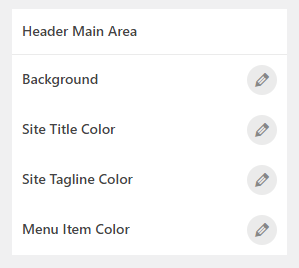
الخطوة 4: انشر صفحتك بالرأس الشفاف
إلى حد بعيد ، قمنا بتمكين الرأس الشفاف وكذلك تخصيصه. كل ما تبقى هو نشر صفحتك.
ربما تكون هذه هي أسهل خطوة في هذا البرنامج التعليمي. ما عليك سوى النقر فوق الزر " نشر " الموجود أعلى خيار التخصيص.
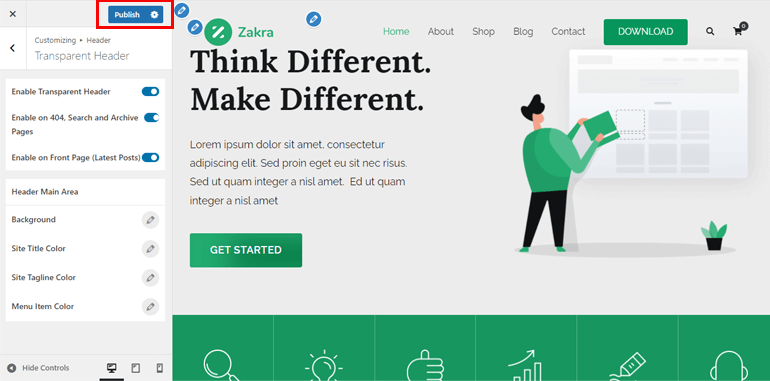
يمكنك معاينة صفحتك لرؤية النتيجة النهائية. علاوة على ذلك ، يمكنك تعديله إذا كنت ترغب في ذلك.
قم بتغليفه!
وهذه هي الطريقة التي يمكنك بها إنشاء ترويسة شفافة في WordPress. أيضًا ، يرجى تذكر أننا استخدمنا سمة Zakra ووظيفة Zakra Pro الإضافية هنا. بالإضافة إلى ذلك ، لاستيراد العروض التوضيحية المتميزة ، ستحتاج أيضًا إلى الملحق المصاحب لـ Elementor .
يأتي Zakra مع خيارات تخصيص متعددة للرأس الشفاف. وبالتالي ، لا تحتاج حتى إلى مهارات الترميز لتمكين خيار الرأس الشفاف.
أخيرًا ، حان الوقت لإنهاء هذا المقال. إذا أعجبك هذا المقال وتعلمت شيئًا جديدًا ، فيرجى مشاركته مع أصدقائك وعائلتك على وسائل التواصل الاجتماعي. يمكنك أيضًا متابعتنا على Twitter و Facebook للحصول على تحديثات منتظمة وأخبار مثيرة.
قبل أن تذهب ، إليك مقال مثير للاهتمام حول كيفية إنشاء صفحة رئيسية مخصصة في WordPress.
